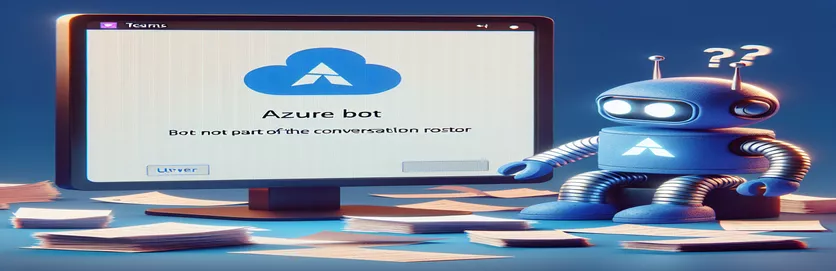Những thách thức khi gửi tin nhắn kênh bằng dịch vụ Azure Bot
Hãy tưởng tượng việc triển khai một bot sẵn sàng hỗ trợ các nhóm một cách liền mạch trong Microsoft Teams, cung cấp các bản cập nhật và thực hiện các nhiệm vụ theo kế hoạch. Nó hoạt động hoàn toàn tốt—cho đến khi không hoạt động được. Đột nhiên, thay vì gửi thông tin cập nhật đến kênh của bạn, bot lại đưa ra lỗi, khiến các nhóm không có được thông tin chi tiết như mong đợi.
Sự cố khó chịu này, được gắn nhãn là lỗi BotNotInConversationRoster, ngăn bot của bạn tương tác trong kênh Teams nơi trước đó nó giao tiếp trơn tru. Sự cố này có thể xảy ra đột ngột, mặc dù trước đây đã giao tiếp thành công.💬
Khi lỗi này xuất hiện, nó thường bao gồm trạng thái Bị cấm 403, báo hiệu sự cố về quyền hoặc quyền truy cập khiến bot không thể tham gia cuộc trò chuyện trong kênh Teams được chỉ định. Những lỗi như vậy có thể khiến quy trình làm việc bị dừng lại, đặc biệt nếu bot đóng vai trò quan trọng đối với thông báo trên toàn kênh.
Tại đây, chúng ta sẽ khám phá lý do tại sao lỗi này phát sinh và quan trọng hơn là cách giải quyết để bot của bạn có thể tham gia lại cuộc trò chuyện trên kênh Teams. Chúng ta sẽ tìm hiểu các giải pháp thực tế, từ điều chỉnh quyền trò chuyện đến đảm bảo vai trò của bot được kích hoạt trong danh sách kênh.
| Yêu cầu | Ví dụ về sử dụng |
|---|---|
| TeamsChannelData | Tạo một đối tượng dữ liệu với các thuộc tính Nhóm cụ thể như Kênh, Nhóm và Đối tượng thuê, được sử dụng trong ConversationParameters để xác định cuộc trò chuyện Nhóm được nhắm mục tiêu. |
| ChannelInfo | Cung cấp thông tin nhận dạng kênh cụ thể. Được sử dụng để đặt tham số Kênh trong TeamsChannelData nhằm chỉ định nơi bot sẽ gửi tin nhắn. |
| TenantInfo | Tạo một đối tượng lưu trữ ID đối tượng thuê trong TeamsChannelData, liên kết cuộc hội thoại với một đối tượng thuê Microsoft 365 cụ thể để kiểm soát quyền truy cập tốt hơn. |
| createConversation | Một phương pháp từ API hội thoại để bắt đầu cuộc hội thoại trong kênh Nhóm được chỉ định. Cần thiết để chuyển tin nhắn bot đến các kênh. |
| ConversationParameters | Dùng để chuyển dữ liệu phức tạp như ChannelData và Hoạt động vào hàm createConversation, đảm bảo bot có đủ thông tin để nhắm mục tiêu đúng phạm vi. |
| axios.get | Tạo yêu cầu API REST để truy xuất tất cả thành viên của cuộc trò chuyện nhằm xác minh xem bot có trong danh sách hay không. Phương thức GET cho phép kiểm tra trước khi thêm bot. |
| Activity | Xác định hoạt động sẽ được thực hiện trong kênh. Trong quá trình phát triển bot, Hoạt động có thể là tin nhắn hoặc tương tác được khởi tạo trong kênh Nhóm. |
| Mocha | Một khung thử nghiệm được sử dụng trong JavaScript để chạy thử nghiệm đơn vị cho các hàm Node.js. Ở đây, nó được dùng để xác thực sự hiện diện của bot và đảm bảo các quyền được cấu hình chính xác. |
| ConnectorClient | Cung cấp quyền truy cập vào các chức năng dành riêng cho Teams trong trình kết nối botframework, cho phép các phương thức như createConversation tương tác trực tiếp với các kênh của Teams. |
Khắc phục sự cố lỗi danh sách Bot trong Azure Bot cho các kênh nhóm
Tập lệnh giải pháp đầu tiên được tạo ở trên giúp giải quyết lỗi BotNotInConversationRoster phổ biến bằng cách thêm trực tiếp bot vào cuộc trò chuyện Teams được chỉ định. Lỗi này thường phát sinh khi bot cố gắng gửi tin nhắn trong kênh Nhóm nhưng thiếu các quyền cần thiết để tương tác trong danh sách trò chuyện cụ thể đó. Trong giải pháp, NhómDữ liệu kênh được dùng để xác định các chi tiết quan trọng, chẳng hạn như ID kênh và ID đối tượng thuê, giúp xác định không gian chính xác nơi bot được cài đặt. Ví dụ: nhóm hỗ trợ khách hàng có thể sử dụng bot trong kênh yêu cầu của khách hàng để phản hồi nhanh chóng. Nếu bot đó bất ngờ bị lỗi do lỗi BotNotInConversationRoster thì cấu hình TeamsChannelData đảm bảo bot có đúng kênh và quyền truy cập của đối tượng thuê để hoạt động hiệu quả.
Trong thiết lập này, các đối tượng ChannelInfo, TeamInfo và TenantInfo làm cho các quyền và phạm vi của bot trở nên cụ thể nhất có thể, vạch ra chính xác nơi bot cần truy cập. Khi chúng tôi đã chỉ định điều này, tập lệnh sẽ tiếp tục sử dụng tạoCuộc trò chuyện phương pháp thiết lập phiên trong kênh, cho phép bot hoạt động mà không gặp phải lỗi cấm. Việc xử lý lỗi trong phần này là cần thiết vì nó phát hiện ngay các vấn đề về trạng thái bị cấm hoặc thiếu vai trò và ghi lại các thông báo lỗi chi tiết. Thiết lập này đặc biệt hữu ích cho các công ty phụ thuộc nhiều vào bot cho quy trình làm việc tự động, như gửi báo cáo hàng ngày hoặc lời nhắc quan trọng trong không gian làm việc của nhóm.
Trong phương pháp thứ hai, chúng tôi thêm yêu cầu API REST gọi dịch vụ Azure để xác minh xem bot hiện có phải là thành viên của danh sách cuộc trò chuyện hay không. Tại đây, axios.get truy xuất danh sách tất cả các thành viên trong kênh Nhóm được chỉ định và kiểm tra chéo xem ID duy nhất của bot có được liệt kê trong số các thành viên này hay không. Nếu không, tập lệnh sẽ khởi tạo hàm addBotToRoster để đảm bảo bot được thêm làm thành viên được ủy quyền của danh sách. Chức năng này giúp đảm bảo rằng bot có quyền truy cập vào cuộc trò chuyện phù hợp. Ví dụ: nếu trưởng nhóm định cấu hình bot để quản lý thông báo đăng ký và hiệu suất hàng tuần, lệnh gọi API này sẽ giúp xác nhận rằng bot có quyền chính xác để gửi tin nhắn trước khi cố gắng thực hiện việc đó.
Cuối cùng, việc kiểm tra từng giải pháp đã đạt được bằng cách sử dụng Mocha Và Chai, là các khung xác thực xem bot có tham gia thành công vào danh sách hay không và có quyền chính xác hay không. Trong các tình huống thực tế, việc kiểm tra như vậy đảm bảo rằng nếu bot mất quyền truy cập do cấu hình lại kênh hoặc do người dùng xóa, thì các nhà phát triển sẽ được cảnh báo kịp thời, tránh tình trạng gián đoạn dịch vụ không mong muốn. Bằng cách xác minh rằng bot có trong danh sách, chúng tôi có thể ngăn chặn sự chậm trễ trong hoạt động có thể phát sinh do các vấn đề về quyền không được chú ý. Cách tiếp cận chủ động này rất cần thiết cho các môi trường có quyền phức tạp, đảm bảo trải nghiệm đáng tin cậy cho mọi nhóm và tự động hóa một loạt nhiệm vụ hàng ngày một cách hiệu quả. 🤖
Giải pháp 1: Xác minh quyền và phạm vi của Bot trong Azure Bot Framework
Giải pháp này sử dụng JavaScript với Node.js trong phần phụ trợ để đảm bảo bot được thêm chính xác vào danh sách cuộc trò chuyện cho các kênh Teams.
// Import the necessary modulesconst { ConnectorClient } = require('botframework-connector');const { TeamsChannelData, ChannelInfo, TeamInfo, TenantInfo } = require('botbuilder');// Function to add bot to conversation rosterasync function addBotToConversationRoster(connectorClient, teamId, tenantId, activity) {try {// Define channel data with team, channel, and tenant infoconst channelData = new TeamsChannelData({Channel: new ChannelInfo(teamId),Team: new TeamInfo(teamId),Tenant: new TenantInfo(tenantId)});// Define conversation parametersconst conversationParameters = {IsGroup: true,ChannelData: channelData,Activity: activity};// Create a conversation in the channelconst response = await connectorClient.Conversations.createConversation(conversationParameters);return response.id;} catch (error) {console.error('Error creating conversation:', error.message);if (error.code === 'BotNotInConversationRoster') {console.error('Ensure bot is correctly installed in the Teams channel.');}}}
Giải pháp 2: Xác minh danh sách hội thoại bằng API REST
Giải pháp này sử dụng REST API với yêu cầu HTTP để xác thực sự hiện diện của bot trong danh sách và tham gia cuộc trò chuyện trên Teams.
// Define REST API function for checking bot's roster membershipconst axios = require('axios');async function checkAndAddBotToRoster(teamId, tenantId, botAccessToken) {const url = `https://smba.trafficmanager.net/amer/v3/conversations/${teamId}/members`;try {const response = await axios.get(url, {headers: { Authorization: `Bearer ${botAccessToken}` }});const members = response.data; // Check if bot is in the rosterif (!members.some(member => member.id === botId)) {console.error('Bot not in conversation roster. Adding bot...');// Call function to add bot to the rosterawait addBotToConversationRoster(teamId, tenantId);}} catch (error) {console.error('Error in bot roster verification:', error.message);if (error.response && error.response.status === 403) {console.error('Forbidden error: Check permissions.');}}}
Kiểm tra đơn vị: Xác thực sự hiện diện và quyền của Bot
Kiểm thử đơn vị trong Node.js bằng cách sử dụng khung Mocha và Chai để xác thực sự hiện diện của bot trong Teams và kiểm tra việc xử lý lỗi đối với các sự cố truy cập.
const { expect } = require('chai');const { addBotToConversationRoster, checkAndAddBotToRoster } = require('./botFunctions');describe('Bot Presence in Teams Roster', function() {it('should add bot if not in roster', async function() {const result = await checkAndAddBotToRoster(mockTeamId, mockTenantId, mockAccessToken);expect(result).to.equal('Bot added to roster');});it('should return error for forbidden access', async function() {try {await checkAndAddBotToRoster(invalidTeamId, invalidTenantId, invalidAccessToken);} catch (error) {expect(error.response.status).to.equal(403);}});});
Khắc phục sự cố về quyền của Bot và sự cố truy cập trong Microsoft Teams
Một khía cạnh quan trọng của việc khắc phục sự cố truy cập bot trong Microsoft Teams là đảm bảo rằng bot được cấu hình chính xác trong Khung bot Azure và nó có đủ quyền cho cả phạm vi cá nhân và phạm vi nhóm. Khi một bot được thêm vào Teams, bot đó thường được đặt trong một danh sách cụ thể để kiểm soát những ai có thể tương tác với bot đó. "Danh sách cuộc trò chuyện" này hoạt động như một người gác cổng, vì vậy nếu bot không được đăng ký chính xác tại đây thì mọi nỗ lực gửi tin nhắn đều có thể dẫn đến các lỗi như BotNotInConversationRoster. Nếu bot bị xóa hoặc không có quyền truy cập vào danh sách này, thì bot sẽ không thể thực hiện hành động, điều này khiến các nhóm dựa vào bot phải tự động hóa quy trình công việc, chẳng hạn như chuẩn bị hàng ngày hoặc cập nhật nhiệm vụ, trở nên vô cùng quan trọng.
Để giải quyết vấn đề này, nhà phát triển nên xác thực vai trò và quyền của bot bằng cách kiểm tra kỹ phạm vi kênh và cấu hình đối tượng thuê của bot. Microsoft Teams yêu cầu các bot trong kênh nhóm hoạt động theo các quyền Azure nhất định và bot phải được cấp quyền một cách rõ ràng. Ví dụ: các bot được định cấu hình với toàn quyền cho các tương tác cá nhân vẫn có thể gặp phải sự cố khi được thêm vào các kênh nhóm do các biện pháp kiểm soát truy cập hạn chế hơn. Đang cập nhật Azure quảng cáo đăng ký ứng dụng với phạm vi và quyền chính xác có thể ngăn chặn những lỗi này và đảm bảo trải nghiệm liền mạch cho các thành viên trong nhóm.
Cuối cùng, việc sử dụng các lệnh gọi API REST để xác minh xem bot có được liệt kê trong danh sách cuộc trò chuyện hay không là điều cần thiết. Với các lệnh như axios.get trong JavaScript, chúng tôi có thể nhanh chóng xác nhận xem ID duy nhất của bot có nằm trong số các thành viên kênh được ủy quyền hay không, đảm bảo hoạt động trơn tru. Thiết lập này đặc biệt phù hợp với các nhóm quản lý các nhiệm vụ nhạy cảm về thời gian, trong đó lỗi bot đột ngột có thể làm gián đoạn năng suất, chẳng hạn như trong quá trình chạy nước rút của dự án. Khi các nhóm tự động hóa thông báo và phân công nhiệm vụ, việc đảm bảo rằng các bot của họ được đăng ký phù hợp trong danh sách cuộc trò chuyện là điều cần thiết để duy trì hoạt động mà không bị gián đoạn. 🤖
Các câu hỏi và câu trả lời thường gặp cho các vấn đề về danh sách Bot Azure
- Lý do chính khiến bot nhận được lỗi BotNotInConversationRoster là gì?
- Bot có thể không được thêm chính xác vào conversation roster, quản lý quyền của bot trong các kênh của Teams.
- Làm cách nào tôi có thể thêm bot vào danh sách cuộc trò chuyện của Nhóm?
- Sử dụng các lệnh như createConversation trong Azure Bot Framework để thiết lập quyền truy cập của bot vào một kênh.
- Có thể tự động hóa việc kiểm tra danh sách bot bằng mã không?
- Có, sử dụng axios.get trong Node.js hoặc các lệnh gọi API REST tương tự có thể xác minh xem bot có tự động nằm trong danh sách hay không.
- Tại sao bot chỉ thất bại trong các kênh nhóm nhưng lại hoạt động trong tin nhắn riêng tư?
- Các kênh nhóm có quyền kiểm soát truy cập chặt chẽ hơn; đảm bảo rằng bot đã đúng TeamsChannelData cấu hình, bao gồm cả cấu hình chính xác TenantInfo.
- Những công cụ nào có thể giúp kiểm tra sự cố truy cập bot trong Teams?
- Sử dụng Mocha Và Chai các khung để thiết lập các bài kiểm tra đơn vị xác thực quyền của bot và xử lý lỗi cho các kênh Nhóm cụ thể.
- Làm cách nào tôi có thể khắc phục lỗi 403 Bị cấm với bot của mình trong Teams?
- Đảm bảo bot được đăng ký chính xác trong Azure và điều đó tenant Và channel quyền được cập nhật trong Azure AD.
- Có cần đăng ký bot riêng cho từng đội không?
- Có, mỗi đội và kênh có thể có danh sách riêng; xác nhận ChannelInfo Và TenantInfo cho mỗi người.
- Bot cần có những quyền gì để hoạt động trong các kênh nhóm?
- Đảm bảo quyền như ChannelMessage.Read Và ChannelMessage.Send được đặt trong Azure AD để truy cập nhóm.
- Tôi có thể xem hoặc cập nhật danh sách bot theo cách thủ công không?
- Có, quản trị viên có thể cập nhật và quản lý vai trò bot trực tiếp trong Trung tâm quản trị nhóm hoặc sử dụng API đồ thị.
- Làm cách nào để kiểm tra đối tượng thuê và ID kênh?
- Truy xuất ID bằng cách sử dụng TeamsChannelData hoặc thông qua Cổng thông tin dành cho nhà phát triển nhóm để định cấu hình quyền truy cập bot một cách chính xác.
- Azure Bot Framework có tự động xử lý các thay đổi trong danh sách bot không?
- Không phải luôn luôn; kiểm tra lại cài đặt bot nếu quyền của kênh hoặc thành viên nhóm thay đổi vì nó có thể mất quyền truy cập mà không cần thông báo.
Giải quyết các vấn đề về quyền truy cập Bot Azure trong các kênh của Microsoft Teams
Bằng cách khắc phục sự cố BotNotInConversationDanh sách lỗi, các nhóm có thể lấy lại chức năng hiệu quả của bot trong các kênh, cho phép bot gửi thông báo và cập nhật như dự định. Kiểm tra cấu hình và xem xét quyền là các bước quan trọng để duy trì hoạt động vì quyền có thể thay đổi thường xuyên trong môi trường động.
Tối ưu hóa cài đặt bot cho Microsoft Teams đảm bảo quy trình làm việc suôn sẻ hơn cho những người dựa vào cập nhật kênh tự động. Việc kiểm tra thường xuyên quyền truy cập và sử dụng các lệnh gọi API được nhắm mục tiêu để xác thực giúp duy trì trải nghiệm bot đáng tin cậy, nhờ đó các nhóm có thể tập trung vào công việc cộng tác thay vì khắc phục sự cố. 🤖
Nguồn và tài liệu tham khảo để khắc phục sự cố Azure Bot trong nhóm
- Cung cấp tài liệu về xử lý sự cố và lỗi của Azure Bot: Tài liệu dịch vụ Bot Microsoft Azure
- Giải thích về cấu hình và quản lý quyền của bot Microsoft Teams: Tổng quan về nền tảng Bot của Microsoft Teams
- Thảo luận về Azure Bot Framework, danh sách hội thoại và xác thực quyền truy cập: API REST của Bot Framework - Cuộc trò chuyện về trình kết nối
- Cung cấp hướng dẫn giải quyết các lỗi truy cập và lỗi bị cấm trong giao tiếp với bot: Dịch vụ Bot Azure - Tổng quan